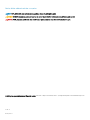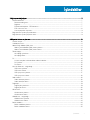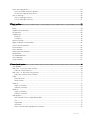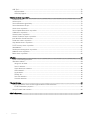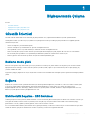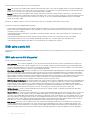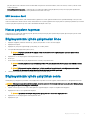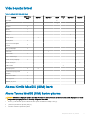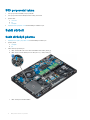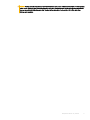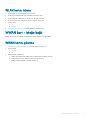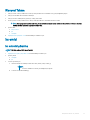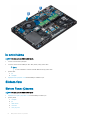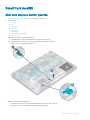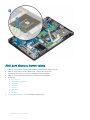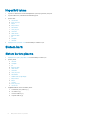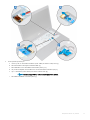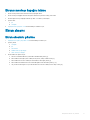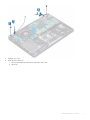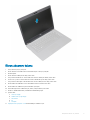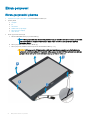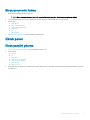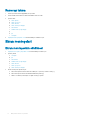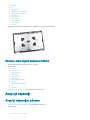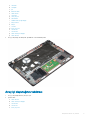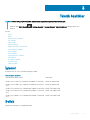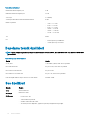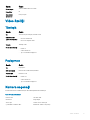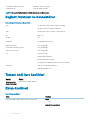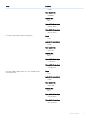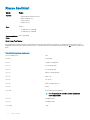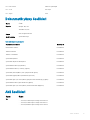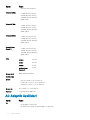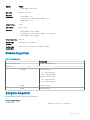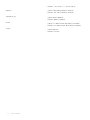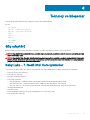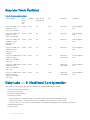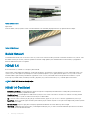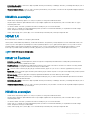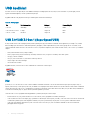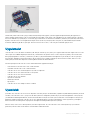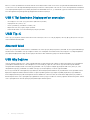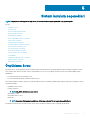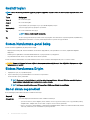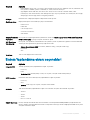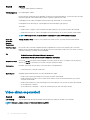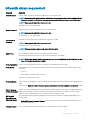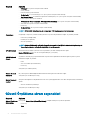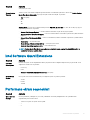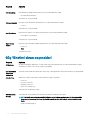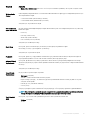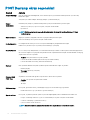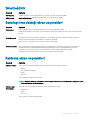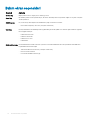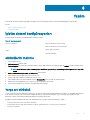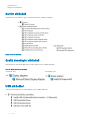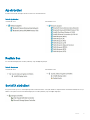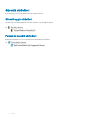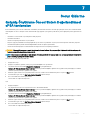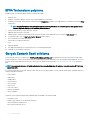Latitude 5490
Kullanıcı El Kitabı
Resmi Model: P72G
Resmi Tip: P72G002

Notlar, dikkat edilecek noktalar ve uyarılar
NOT: NOT, ürününüzü daha iyi kullanmanıza yardımcı olacak önemli bilgiler sağlar.
DİKKAT: DİKKAT, donanımda olabilecek hasarları ya da veri kaybını belirtir ve bu sorunun nasıl önleneceğini anlatır.
UYARI: UYARI, meydana gelebilecek olası maddi hasar, kişisel yaralanma veya ölüm tehlikesi anlamına gelir.
© 2018 Dell Inc. veya bağlı kuruluşları. Tüm hakları saklıdır. Dell, EMC ve diğer ticari markalar, Dell Inc. veya bağlı kuruluşlarının ticari markalarıdır. Diğer ticari
markalar ilgili sahiplerinin ticari markaları olabilir.
2018 - 01
Revizyon A01

İçindekiler
1 Bilgisayarınızda Çalışma..................................................................................................................................7
Güvenlik önlemleri...............................................................................................................................................................7
Bekleme modu gücü.....................................................................................................................................................7
Bağlama......................................................................................................................................................................... 7
Elektrostatik boşalma - ESD koruması.......................................................................................................................7
ESD saha servis kiti......................................................................................................................................................8
Hassas parçaların taşınması........................................................................................................................................ 9
Bilgisayarınızın içinde çalışmadan önce............................................................................................................................ 9
Bilgisayarınızın içinde çalıştıktan sonra.............................................................................................................................9
2 Bileşenleri takma ve çıkarma........................................................................................................................ 10
Önerilen araçlar.................................................................................................................................................................10
Vida boyutu listesi..............................................................................................................................................................11
Abone Kimlik Modülü (SIM) kartı.....................................................................................................................................11
Abone Tanıma Modülü (SIM) kartını çıkarma........................................................................................................... 11
Abone Tanıma Modülü (SIM) kartını takma............................................................................................................. 12
Taban kapağı......................................................................................................................................................................12
Alt kapağın çıkarılması................................................................................................................................................ 12
Alt kapağı takma..........................................................................................................................................................14
Pil........................................................................................................................................................................................ 14
Lityum-iyon piller hakkında dikkat edilecek noktalar............................................................................................... 14
Pili Çıkarma..................................................................................................................................................................15
Pili takma......................................................................................................................................................................15
Katı Hal Sürücüsü - isteğe bağlı...................................................................................................................................... 16
SSD kartını çıkarma.................................................................................................................................................... 16
SSD kartını takma....................................................................................................................................................... 17
SSD çerçevesini çıkarma............................................................................................................................................17
SSD çerçevesini takma...............................................................................................................................................18
Sabit sürücü.......................................................................................................................................................................18
Sabit sürücüyü çıkarma..............................................................................................................................................18
Sabit sürücüyü takma.................................................................................................................................................19
Düğme pil...........................................................................................................................................................................19
Düğme pilin çıkarılması............................................................................................................................................... 19
Düğme pili takma........................................................................................................................................................20
WLAN kartı....................................................................................................................................................................... 20
WLAN kartını çıkarma................................................................................................................................................20
WLAN kartını takma...................................................................................................................................................23
WWAN kart - isteğe bağlı................................................................................................................................................23
WWAN kartını çıkarma.............................................................................................................................................. 23
WWAN kartını takma................................................................................................................................................. 24
Bellek modülleri.................................................................................................................................................................24
Bellek modülünü çıkarma...........................................................................................................................................24
Bellek modülünü takma............................................................................................................................................. 25
İçindekiler
3

Klavye kılıfı ve Klavye.......................................................................................................................................................25
Klavye ızgarasını çıkarma...........................................................................................................................................25
Klavye kafesini takma................................................................................................................................................ 26
Klavyeyi çıkarma.........................................................................................................................................................26
Klavyeyi Takma........................................................................................................................................................... 29
Isı emici .............................................................................................................................................................................29
Isı emicisi çıkarma.......................................................................................................................................................29
Isı emici takma............................................................................................................................................................30
Sistem fanı........................................................................................................................................................................ 30
Sistem Fanını Çıkarma............................................................................................................................................... 30
Sistem Fanını Takma................................................................................................................................................... 31
Güç konektörü bağlantı noktası......................................................................................................................................32
Güç konnektörü bağlantı noktasının çıkarılması......................................................................................................32
Güç konektörü bağlantı noktasını takma................................................................................................................. 32
kasa çerçevesi.................................................................................................................................................................. 33
Kasa çerçevesini çıkarma.......................................................................................................................................... 33
Kasa çerçevesini takma.............................................................................................................................................34
SmartCard modülü...........................................................................................................................................................35
Akıllı kart okuyucu kartını çıkarma............................................................................................................................ 35
Akıllı kart okuyucu kartını takma...............................................................................................................................36
Hoparlör.............................................................................................................................................................................37
Hoparlörü çıkarma...................................................................................................................................................... 37
Hoparlörü takma.........................................................................................................................................................38
Sistem kartı.......................................................................................................................................................................38
Sistem kartını çıkarma............................................................................................................................................... 38
Sistem kartını takma................................................................................................................................................... 41
ekran menteşesi kapağı................................................................................................................................................... 42
Ekran menteşesi kapağının sökülmesi......................................................................................................................42
Ekranın menteşe kapağını takma..............................................................................................................................43
Ekran aksamı.....................................................................................................................................................................43
Ekran aksamını çıkarma............................................................................................................................................. 43
Ekran aksamını takma................................................................................................................................................ 47
Ekran çerçevesi................................................................................................................................................................ 48
Ekran çerçevesini çıkarma ........................................................................................................................................48
Ekran çerçevesini takma .......................................................................................................................................... 49
Ekran paneli.......................................................................................................................................................................49
Ekran panelini çıkarma ..............................................................................................................................................49
Ekran panelini takma ..................................................................................................................................................51
Ekran (eDP) kablosu........................................................................................................................................................52
Ekran kablosunun çıkarılması.................................................................................................................................... 52
Ekran kablosunu takma ............................................................................................................................................ 52
Kamera.............................................................................................................................................................................. 53
Kamerayı çıkarma.......................................................................................................................................................53
Kamerayı takma..........................................................................................................................................................54
Ekran menteşeleri.............................................................................................................................................................54
Ekran menteşesinin sökülmesi .................................................................................................................................54
Ekran menteşesini takma .........................................................................................................................................55
4
İçindekiler

Ekran arka kapağı aksamı................................................................................................................................................55
Ekran arka kapak aksamının sökülmesi ...................................................................................................................55
Ekranın arka kapak aksamını takma ........................................................................................................................ 56
Avuç içi dayanağı..............................................................................................................................................................56
Avuç içi dayanağını çıkarma...................................................................................................................................... 56
Avuç içi dayanağının takılması...................................................................................................................................57
3 Teknik özellikler............................................................................................................................................59
İşlemci................................................................................................................................................................................59
Bellek................................................................................................................................................................................. 59
Depolama teknik özellikleri.............................................................................................................................................. 60
Ses özellikleri.....................................................................................................................................................................60
Video özelliği......................................................................................................................................................................61
Tümleşik....................................................................................................................................................................... 61
Paylaşımsız...................................................................................................................................................................61
Kamera seçeneği...............................................................................................................................................................61
Bağlantı Noktaları ve Konnektörler................................................................................................................................ 62
Temaslı akıllı kart özellikleri.............................................................................................................................................. 62
Ekran özellikleri................................................................................................................................................................. 62
Klavye özellikleri................................................................................................................................................................64
Dokunmatik yüzey özellikleri........................................................................................................................................... 65
Akü özellikleri.................................................................................................................................................................... 65
AC Adaptör özellikleri.......................................................................................................................................................66
Sistem boyutları................................................................................................................................................................67
Çalışma Koşulları............................................................................................................................................................... 67
4 Teknoloji ve bileşenler.................................................................................................................................. 69
Güç adaptörü....................................................................................................................................................................69
Kaby Lake - 7. Nesil Intel Core işlemciler.......................................................................................................................69
Kaby lake Teknik Özellikleri........................................................................................................................................70
Kaby Lake — 8. Nesil Intel Core işlemciler....................................................................................................................70
Kaby Lake Yenileme Teknik Özellikleri....................................................................................................................... 71
DDR4.................................................................................................................................................................................. 71
DDR4 Ayrıntıları........................................................................................................................................................... 71
Bellek Hatalari............................................................................................................................................................. 72
HDMI 1.4............................................................................................................................................................................72
HDMI 1.4 Özellikleri.....................................................................................................................................................72
HDMI'nin avantajları................................................................................................................................................... 73
HDMI 1.4............................................................................................................................................................................73
HDMI 1.4 Özellikleri.....................................................................................................................................................73
HDMI'nin avantajları................................................................................................................................................... 73
USB özellikleri....................................................................................................................................................................74
USB 3.0/USB 3.1 Gen 1 (SuperSpeed USB)........................................................................................................... 74
Hız................................................................................................................................................................................ 74
Uygulamalar................................................................................................................................................................ 75
Uyumluluk....................................................................................................................................................................75
USB C Tipi üzerinden Displayport'un avantajları.....................................................................................................76
İçindekiler
5

USB Tip-C.........................................................................................................................................................................76
Alternatif Mod.............................................................................................................................................................76
USB Güç Dağıtımı.......................................................................................................................................................76
5 Sistem kurulum seçenekleri..........................................................................................................................77
Önyükleme Sırası.............................................................................................................................................................. 77
Gezinti tuşları.................................................................................................................................................................... 78
Sistem Kurulumuna genel bakış......................................................................................................................................78
Sistem Kurulumuna Erişim...............................................................................................................................................78
Genel ekran seçenekleri...................................................................................................................................................78
Sistem Yapılandırma ekranı seçenekleri......................................................................................................................... 79
Video ekran seçenekleri...................................................................................................................................................80
Güvenlik ekranı seçenekleri..............................................................................................................................................81
Güvenli Önyükleme ekranı seçenekleri.......................................................................................................................... 82
Intel Software Guard Extensions....................................................................................................................................83
Performans ekranı seçenekleri........................................................................................................................................83
Güç Yönetimi ekranı seçenekleri.....................................................................................................................................84
POST Davranışı ekran seçenekleri................................................................................................................................. 86
Yönetilebilirlik.....................................................................................................................................................................87
Sanallaştırma desteği ekran seçenekleri........................................................................................................................ 87
Kablosuz ekran seçenekleri............................................................................................................................................. 87
Bakım ekran seçenekleri..................................................................................................................................................88
6 Yazılım......................................................................................................................................................... 89
İşletim sistemi konfigürasyonları..................................................................................................................................... 89
sürücülerini indirme..........................................................................................................................................................89
Yonga seti sürücüsü...................................................................................................................................................89
Seri IO sürücüsü.........................................................................................................................................................90
Grafik denetleyici sürücüsü.......................................................................................................................................90
USB sürücüleri............................................................................................................................................................90
Ağ sürücüleri................................................................................................................................................................91
Realtek Ses..................................................................................................................................................................91
Seri ATA sürücüleri......................................................................................................................................................91
Güvenlik sürücüleri.....................................................................................................................................................92
7 Sorun Giderme.............................................................................................................................................93
Gelişmiş Önyükleme Öncesi Sistem Değerlendirmesi ePSA tanılamaları...................................................................93
EPSA Tanılamalarını çalıştırma.................................................................................................................................. 94
Gerçek Zamanlı Saati sıfırlama........................................................................................................................................94
8 Dell'e Başvurma........................................................................................................................................... 95
6
İçindekiler

Bilgisayarınızda Çalışma
Konular:
• Güvenlik önlemleri
• Bilgisayarınızın içinde çalışmadan önce
• Bilgisayarınızın içinde çalıştıktan sonra
Güvenlik önlemleri
Güvenlik önlemleri bölümünde sökme talimatları gerçekleştirilmeden önce yapılacak birincil adımların ayrıntıları açıklanmaktadır.
Herhangi bir kurulum veya demontaj veya yeniden montaj ile ilgili arıza/onarım prosedürü gerçekleştirmeden önce aşağıdaki güvenlik
önlemlerine riayet edin:
• Sistemi ve bağlı tüm çevre birimlerini kapatın.
• Sistemin ve bağlı tüm çevre birimlerinin AC gücü ile olan bağlantısını kesin.
• Tüm ağ kabloları, telefon veya telekomünikasyon hatlarının sistemle olan bağlantısını kesin.
• Elektrostatik boşalma (ESD) hasarını önlemek için herhangi bir dizüstü bilgisayar içinde çalışırken bir ESD saha servis kiti kullanın.
• Bir sistem bileşenini çıkardıktan sonra çıkarılan bileşeni dikkatli bir şekilde anti-statik bir matın üzerine koyun.
• Elektrik çarpması riskini azaltmak için iletken olmayan lastik tabanlı ayakkabılar giyin.
Bekleme modu gücü
Bekleme modu gücüne sahip Dell ürünler için kasayı açmadan önce ürünü fişten çıkarın. Bekleme modu gücü içeren sistemler temelde
kapalıyken beslenir. Dahili güç, sistemin uzaktan açılmasını (LAN'da uyandır) sağlar ve uyku modunda askıya alır ve diğer gelişmiş güç
yönetimi özellikleri de vardır.
Fişi prizden çekip güç düğmesini 15 saniye süreyle basılı tutmanın sistem kartındaki artık elektriği boşaltması gerekir. dizüstü bilgisayarlardan
çıkarın.
Bağlama
Bağlama, iki veya daha fazlam topraklama iletkeninin aynı elektrik gerilimine bağlanması yöntemidir. Bu, saha servisi elektrostatik boşalma
(ESD) kiti ile yapılır. Bağlama telini bağlarken çıplak metale bağlı olduğundan ve asla boyanmış veya metal olmayan bir yüzeye
bağlanmadığından emin olun. Bilek kayışı, cildinize tamamen ve güvenli şekilde oturmalıdır; kendinizi ve ekipmanı bağlamadan önce saat,
bilezik veya yüzük gibi aksesuarları çıkardığınızdan emin olun.
Elektrostatik boşalma - ESD koruması
Özellikle genişletme kartları, işlemciler, bellek DIMM'leri ve sistem anakartları gibi hassas bileşenleri ele alırken ESD önemli bir sorundur. Çok
ufak şarjlar devrelerde, kesintili sorunlar veya kısalmış ürün ömrü gibi, açık olmayan hasarlara neden olabilir. Sektör daha düşük güç
gereksinimleri ve artan yoğunluk için baskı yaparken, ESD koruması artan bir sorundur.
En son Dell ürünlerinde kullanılan yarı iletkenlerin artan yoğunluğu nedeniyle, statik hasara olan hassasiyet önceki Dell ürünlerine göre daha
fazladır. Bu nedenle, parçalar ele alınırken bazı önceden onaylanmış yöntemler artık uygulanmamaktadır.
1
Bilgisayarınızda Çalışma 7

Tanınmış iki ESD hasar tipi vardır: yıkıcı hasar ve kesintili arıza.
• Yıkıcı: Yıkıcı arızalar ESD ile ilgili arızaların yaklaşık yüzde 20'sini temsil eder. Hasar aygıt işlevselliğinin anında ve tümüyle kaybedilmesine
neden olur. Büyük arızaya örnek olarak statik şok alan ve kaybolan veya anında eksik veya çalışmayan bellek için verilen bir bip kodu ile
birlikte "POST Yok/Video Yok" semptomu üreten bir bellek DIMM'si verilebilir.
• Kesintili: Kesintili arızalar ESD ile ilgili arızaların yaklaşık yüzde 80'sini temsil eder. Kesintili arızaların yüksek sayısı, çoğu zaman hasar
meydan geldiğinde hemen anlaşılamaması anlamına gelir. DIMM statik şok alır, ancak iz biraz zayıamıştır ve hemen hasarla ilgili görünen
belirtilen oluşturmaz. Zayıayan izin erimesi haftalar veya aylar alır ve aynı süre içinde bellek bütünlüğünde bozulma, kesintili bellek
hataları vb.'ye neden olabilir.
Anlaşılması ve giderilmesi daha zor olan hasar türü kesintili (örtülü veya "yürüyebilen yaralı" adı da verilen) arızadır.
ESD hasarını önlemek için aşağıdaki adımları uygulayın:
• Uygun şekilde topraklanmış kablolu bir ESD bilek şeridi kullanın. Kablosuz anti-statik şeritlerin kullanılmasına artık izin verilmemektedir;
bunlar yeterli koruma sağlamamaktadır. Parçaları tutmadan önce kasaya dokunulması ESD hasarına karşı hassasiyet artmış parçalarda
yeterli ESD koruması sağlamaz.
• Statik elektriğe duyarlı tüm bileşenlerle, statik elektrik açısından güvenli bir yerde işlem yapın. Eğer mümkünse anti statik döşeme ve
çalışma pedleri kullanın.
• Statik elektriğe duyarlı bileşeni kutusundan çıkarırken, bileşeni takmaya siz hazır oluncaya kadar, bileşeni anti statik ambalaj
malzemesinden çıkarmayın. Anti-statik ambalajı ambalajından çıkarmadan önce, vücudunuzdaki statik elektriği boşaltın.
• Statik elektriğe duyarlı bir bileşeni taşımadan önce anti statik bir kap veya ambalaj içine yerleştirin.
ESD saha servis kiti
İzlenmeyen Saha Servis kiti en yaygın kullanılan servis kitidir. Her bir Saha Servis kiti üç ana bileşenden oluşur: anti statik mat, bilek kayışı ve
bağlama teli.
ESD saha servis kiti bileşenleri
Bir ESD saha servis kitinin bileşenleri şunlardır:
• Anti-statik Mat – Anti-statik mat dağıtıcıdır ve servis prosedürleri sırasında parçalar matın üzerine yerleştirilebilir. Anti-statik bir mat
kullanırken, bilek kayışınız tam oturmalı ve bağlama teli, mata ve üzerinde çalışılan sistemdeki herhangi bir çıplak metale bağlanmalıdır.
Düzgün şekilde dağıtıldığında, servis parçaları ESD torbasından çıkarılabilir ve doğrudan matın üzerine konulabilir. ESD'ye duyarlı ürünler
elinizde, ESD matında, sistemde veya bir çanta içinde olduğunda güvenlidir.
• Bilek Kayışı ve Bağlama Teli: Bilek kayışı ve bağlama teli, ESD matı gerekli değilse doğrudan bileğiniz ile çıplak metal arasında bağlanabilir
veya matın üzerine geçici olarak yerleştirilen donanımı korumak için anti statik mata bağlanabilir. Bilek kayışı ve bağlama telinin cildiniz,
ESD matı veya donanım arasındaki fiziksel bağlantısı bağlama olarak bilinir. Yalnızca bilek kayışı, mat ve bağlama teli içeren Saha Servis
kitlerini kullanın. Asla kablosuz bilek kayışı takmayın. Bilek kayışının dahili tellerinin normal aşınma ve yıpranmadan kaynaklı hasarlara karşı
eğilimli olduğunu ve kazara ESD donanımı hasarını önlemek için bilek kayışı test aygıtı kullanılarak düzenli olarak kontrol edilmesi
gerektiğini unutmayın. Bilek kayışını ve bağlama telini haftada en az bir kez sınamanız önerilir.
• ESD Bilek Kayışı Sınama Aygıtı: ESD kayışının içindeki teller zaman içinde hasar görmeye eğilimlidir. İzlenmeyen bir kit kullanıldığında, her
servis çağrısından önce kayışı düzenli olarak sınamak en iyi uygulamadır ve en azından haftada bir kez sınamanız önerilir. Bir bilek kayışı
sınama aygıtı bu sınamayı yapmanın en iyi yoludur. Kendinize ait bir bilek kayışı sınama aygıtınız yoksa, kendilerinde olup olmadığını
bölgesel ofisinize sorun. Sınamayı gerçekleştirmek için, bileğinize takılıyken bilek kayışının bağlama telini sınama aygıtına takarak sınama
düğmesine basın. Sınama başarılı olursa yeşil bir LED yanar; sınama başarısız olursa kırmızı bir LED yanar ve alarm çalar.
• Yalıtkan Bileşenler – Plastik ısı emicisi kasalar gibi ESD'ye karşı hassas aygıtların, yalıtkan ve genellikle yüksek düzeyde yüklü dahili
parçalardan uzak tutulması kritik önem taşır.
• Çalışma Ortamı: ESD Saha Servis kitini dağıtmadan önce, durumu müşterinin bulunduğu yerde inceleyin. Örneğin, sunucu ortamı için kit
dağıtımı bir masaüstü ya da taşınabilir ortam için kiti dağıtımından farklıdır. Sunucular, genellikle bir veri merkezindeki rafa takılmıştır;
masaüstü veya taşınabilir bilgisayarlar genellikle ofis bölümleri veya bölmeleri üzerine yerleştirilmiştir. Her zaman dağınık olmayan ve ESD
kitinin tamir edilecek sistem tipine uygun ek alan ile yerleştirilebilecek kadar büyük, geniş ve açık bir çalışma alanına sahip olun. Çalışma
alanında ESD olayına neden olabilecek yalıtkanlar da bulunmamalıdır. Çalışma alanında, herhangi bir donanım bileşeni fiziksel olarak ele
alınmadan önce, Strafor ve diğer plastikler gibi yalıtkanlar her zaman 30 santimetre uzağa konulmalıdır.
• ESD Ambalajı: ESD'ye karşı hassas aygıtların tümü statik olarak güvenli ambalajda gönderilmeli ve alınmalıdır. Metal, statik korumalı
torbalar tercih edilir. Ancak, hasarlı parçayı her zaman yeni parçanın içinde geldiği aynı ESD torbası ve ambalajla geri gönderin. ESD
torbası katlanmalı ve bantla kapatılmalı ve yeni parçanın içinde geldiği orijinal kutudaki köpük ambalaj malzemesi kullanılmalıdır. ESD'ye
karşı hassas aygıtlar yalnızca ESD'ye karşı korumalı bir çalışma yüzeyinde çıkarılmalıdır ve yalnızca ambalajın içi korumalı olduğundan,
8
Bilgisayarınızda Çalışma

parçalar yalnızca ESD torbasının üstüne konmamalıdır. Parçaları her zaman kendi elinize, ESD matı üzerine, sisteme ya da anti statik
torbaya yerleştirin.
• Hassas Bileşenlerin Taşınması – Yedek parçalar veya Dell'e iade edilecek parçalar gibi ESD'ye karşı hassas parçalar taşınırken bu
parçaların güvenli taşıma için anti-statik çantalara konması kritik önem taşır.
ESD koruması özeti
Tüm saha servis teknisyenlerinin, Dell ürünlerine bakım yaparken her zaman geleneksel kablolu ESD topraklama bilekliği ve koruyucu anti-
statik mat kullanmaları önerilir. Buna ek olarak, teknisyenlerin servis işlemi uygularken hassas parçaları tüm yalıtkan parçalardan ayrı tutmaları
ve hassas parçaların taşınması için anti statik torba kullanmaları büyük önem taşır.
Hassas parçaların taşınması
Yedek parçalar veya Dell'e iade edilecek parçalar gibi ESD'ye karşı hassas parçalar taşınırken bu parçaların güvenli taşıma için anti-statik
torbalara konması kritik önem taşır.
Bilgisayarınızın içinde çalışmadan önce
1 Bilgisayar kapağının çizilmesini önlemek için, çalışma yüzeyinin düz ve temiz olmasını sağlayın.
2 Bilgisayarınızı kapatın.
3 Bilgisayar bir yerleştirme aygıtına bağlı (yerleştirilmiş) ise, oradan çıkartın.
4 Tüm ağ kablolarını bilgisayardan çıkarın (varsa).
DİKKAT
: Bilgisayarınızda bir RJ45 bağlantı noktası varsa kabloyu önce bilgisayarınızdan çıkararak ağ kablosunun
bağlantısını kesin.
5 Bilgisayarınızı ve tüm bağlı aygıtları elektrik prizlerinden çıkarın.
6 Ekranı açın.
7 Sistem kartını topraklamak için güç düğmesine basın ve birkaç saniye basılı tutun.
DİKKAT
: Elektrik çarpmasına karşı korunmak için Adım # 8'i gerçekleştirmeden önce bilgisayarınızı elektrik prizinden
çekin.
DİKKAT: Elektrostatik boşalımı önlemek için, bir bilek topraklama kayışı kullanarak ya da bilgisayarın arkasındaki
konnektör gibi boyanmamış metal yüzeylere sık sık dokunarak kendinizi topraklayın.
8 Takılmış herhangi bir ExpressCard'ı veya Akıllı Kartı uygun yuvalardan çıkarın.
Bilgisayarınızın içinde çalıştıktan sonra
Herhangi bir parça değiştirme işleminden sonra, bilgisayarınızı açmadan önce harici aygıtları, kartları, kabloları vs. taktığınızdan emin olun.
DİKKAT
: Bilgisayarın zarar görmesini önlemek için, yalnız bu modeldeki Dell bilgisayar için tasarlanmış olan pilleri kullanın. Başka
Dell bilgisayarlar için tasarlanmış pilleri kullanmayın.
1 Bağlantı noktası eşleyicisi veya ortam tabanı gibi harici aygıtları bağlayın ve ExpressCard gibi kartları değiştirin.
2 Bilgisayarınıza telefon veya ağ kablolarını bağlayın.
DİKKAT
: Ağ kablosu takmak için kabloyu önce ağ aygıtına takın ve ardından bilgisayara takın.
3 Bilgisayarınızı ve tüm bağlı aygıtları elektrik prizlerine takın.
4 Bilgisayarınızı açın.
Bilgisayarınızda
Çalışma 9

Bileşenleri takma ve çıkarma
Konular:
• Önerilen araçlar
• Vida boyutu listesi
• Abone Kimlik Modülü (SIM) kartı
• Taban kapağı
• Pil
• Katı Hal Sürücüsü - isteğe bağlı
• Sabit sürücü
• Düğme pil
• WLAN kartı
• WWAN kart - isteğe bağlı
• Bellek modülleri
• Klavye kılıfı ve Klavye
• Isı emici
• Sistem fanı
• Güç konektörü bağlantı noktası
• kasa çerçevesi
• SmartCard modülü
• Hoparlör
• Sistem kartı
• ekran menteşesi kapağı
• Ekran aksamı
• Ekran çerçevesi
• Ekran paneli
• Ekran (eDP) kablosu
• Kamera
• Ekran menteşeleri
• Ekran arka kapağı aksamı
• Avuç içi dayanağı
Önerilen araçlar
Bu belgedeki yordamlar için aşağıdaki araçlar gerekebilir:
• Phillips 0 numaralı tornavida
• Phillips 1 numaralı tornavida
• Plastik çubuk
NOT
: 0 numaralı tornavida 0-1 vidalar içindir, 1 numaralı tornavida ise 2-4 vidalar içindir
2
10 Bileşenleri takma ve çıkarma

Vida boyutu listesi
Tablo 1. Latitude 5490 vida ölçü listesi
Bileşen
M2x3 (İnce
başlı)
M2,0x5 M2,0x2,0 M2x6
M2x2,
7
M2,0x2,5 M2.5x3
Alt kapak 8
Pil 1
Isı emici 4
WLAN 1
SSD kartı 1
Klavye 5
Ekran aksamı 4
Ekran paneli 4
Güç konektörü bağlantı
noktası
2
Avuç içi dayanağı 2
LED Kartı 1
Sistem kartı 4
Tip-C USB desteği 2
Ekran menteşesi kapağı 2
Ekran menteşesi 6
Sabit sürücü 4
Kasa çerçevesi 5 8
Dokunmatik yüzey paneli
(düğme)
2
Akıllı kart modülü 2
SSD çerçevesi 1
WWAN çerçevesi 1
Abone Kimlik Modülü (SIM) kartı
Abone Tanıma Modülü (SIM) kartını çıkarma
DİKKAT
: SIM kartının bilgisayar açıkken çıkarılması veri kaybına veya kartın zarar görmesine neden olabilir. Bilgisayarınızın kapalı
olduğundan veya ağ bağlantılarının devre dışı olduğundan emin olun.
1 Bir ataç ya da SIM kartı çıkarma aletini SIM kart tepsisi üzerindeki ince deliğe sokun [1].
2 Çıkarmak için SIM kart tepsisini çekin [2].
3 SIM kartı SIM kartı tepsisinden çıkarın.
Bileşenleri
takma ve çıkarma 11

4 SIM kartı tepsisini yerine oturana dek yuvasına doğru itin .
Abone Tanıma Modülü (SIM) kartını takma
1 İğne ucu deliğine bir ataç ya da SIM kartı çıkarma aracı takın [1].
2 Çıkarmak için SIM kart tepsisini çekin [2].
3 SIM kartı, SIM kart tepsisine yerleştirin.
4 SIM kartı tepsisini yerine oturana dek yuvasına doğru itin .
Taban kapağı
Alt kapağın çıkarılması
1 Bilgisayarınızın içinde çalışmadan önce bölümündeki prosedüre uyun.
2 Alt kapağı çıkarmak için:
a Alt kapağı sisteme sabitleyen 8 adet (M2.0x6) tutucu vidayı gevşetin [1].
b Alt kapağı üst kenardaki girintiden [2] kaldırın ve dış kenarlarından saat yönünde kaldırmaya devam ederek alt kapağı serbest
bırakın.
NOT
: Alt kapağı kenardan kaldırmak için plastik bir çubuk kullanın.
12 Bileşenleri takma ve çıkarma

c Alt kapağı sistemden kaldırın.
Bileşenleri
takma ve çıkarma 13

Alt kapağı takma
1 Alt kapağı sistemdeki vida tutucularla hizalayacak şekilde yerleştirin .
2 Alt kapağı sisteme sabitlemek için 8 adet (M2.0x6) tutucu vidayı sıkın.
3 Bilgisayarınızda çalıştıktan sonra bölümündeki prosedürlere uyun.
Pil
Lityum-iyon piller hakkında dikkat edilecek noktalar
DİKKAT
:
• Lityum iyon pilleri kullanırken dikkatli olun.
• Sistemden çıkarmadan önce pilin mümkün olduğunca boşaldığından emin olun. Bunu, pilin bitmesini sağlamak için AC adaptörünü
sistemden sökerek gerçekleştirebilirsiniz.
• Pili ezmeyin, yere düşürmeyin, deforme etmeyin veya yabancı cisimlerle delmeyin.
• Pili yüksek sıcaklıklara maruz bırakmayın veya pil paketlerini ve hücrelerini parçalamayın.
• Pilin yüzeyine basınç uygulamayın.
• Pili bükmeyin.
• Pili yerinden oynatmak için herhangi bir araç kullanmayın.
• Lityum iyon pil şiştiği için herhangi bir cihazın içinde sıkışmışsa pili delmek, bükmek veya ezmek tehlikeli olabileceği için zorlayarak
çıkarmaya çalışmayın. Bu durumda, tüm sistem yenisiyle değiştirilmelidir. Yardım ve daha fazla yönerge için https://www.dell.com/
support ile iletişime geçin.
• Her zaman orijinal pilleri https://www.dell.com veya yetkili Dell iş ortakları ve aracılardan satın alın.
14 Bileşenleri takma ve çıkarma

Pili Çıkarma
1 Bilgisayarınızın içinde çalışmadan önce bölümündeki prosedüre uyun.
2 Alt kapağı çıkarın.
3 Pili çıkarmak için:
a Pil kablosunu sistem kartı üzerindeki konektörden ayırın [1] ve kabloyu yönlendirme kanalından çıkarın.
b Pili sisteme sabitleyen M2x6 tutucu vidayı gevşetin [2].
c Pili kaldırarak sistemden çıkarın [3].
Pili takma
1 Pili sistemde yer alan yuvaya yerleştirin.
2 Hoparlör kablosunu yönlendirme kanalından geçirin.
3 Pili sisteme sabitlemek için M2x6 tutucu vidayı sıkın.
4 Pil kablosunu sistem kartındaki konnektöre takın.
5 Alt kapağı takın.
6 Bilgisayarınızda çalıştıktan sonra bölümündeki prosedürlere uyun.
Bileşenleri
takma ve çıkarma 15

Katı Hal Sürücüsü - isteğe bağlı
SSD kartını çıkarma
NOT: Aşağıdaki adımlar SATA M.2 2280 ve PCIe M.2 2280 için geçerlidir
1 Bilgisayarınızın içinde çalışmadan önce bölümündeki prosedüre uyun.
2 Şunları çıkarın:
a alt kapak
b pil
3 Katı hal sürücüsü (SSD) kartını çıkarmak için:
a SSD kartı sabitleyen mylar muhafazayı çıkarın [1].
NOT: Yedek SSD üzerinde tekrar kullanılabilmesi için yapışkan bandı dikkatli bir şekilde çıkarın.
b SSD'yi sisteme sabitleyen M2x3 vidayı sökün [2].
c SSD'yi yerinden kaydırarak bilgisayardan kaldırın [3].
16 Bileşenleri takma ve çıkarma

SSD kartını takma
NOT: Aşağıdaki prosedür SATA M.2 2280 ve PCIe M.2 2280 için geçerlidir
1 SSD kartını sistem üzerindeki konektöre takın.
2 SSD kartını sisteme sabitleyen M2*3 vidayı yerine takın.
3 Koruyucu bandı SSD üzerine yerleştirin.
4 Şunları takın:
a pil
b alt kapak
5 Bilgisayarınızda çalıştıktan sonra bölümündeki prosedürlere uyun.
SSD çerçevesini çıkarma
1 Bilgisayarınızın içinde çalışmadan önce bölümündeki prosedüre uyun.
2 Şunları çıkarın:
a alt kapak
b pil
c SSD kartı
3 SSD çerçevesini çıkarmak için:
a SSD çerçevesini sisteme sabitleyen M2x3 vidayı sökün [1].
b SSD çerçevesini sistemden kaldırın [2].
Bileşenleri
takma ve çıkarma 17

SSD çerçevesini takma
1 SSD çerçevesini sistemdeki yuvaya yerleştirin.
2 SSD çerçevesini sisteme sabitleyen M2x3 vidayı yerine takın.
3 Şunları takın:
a SSD kartı
b pil
c alt kapak
4 Bilgisayarınızda çalıştıktan sonra bölümündeki prosedürlere uyun.
Sabit sürücü
Sabit sürücüyü çıkarma
1 Bilgisayarınızın içinde çalışmadan önce bölümündeki prosedüre uyun.
2 Şunları çıkarın:
a alt kapak
b pil
3 Sabit sürücüyü çıkarmak için:
a Sabit sürücü kablosunu sistem kartı üzerindeki konektörden çıkarın [1].
b Sabit sürücü sisteme sabitleyen Dört adet (M2 x 2,7) vidayı sökün [2].
c Sabit sürücüyü sistemden kaldırın.
18
Bileşenleri takma ve çıkarma

Sabit sürücüyü takma
1 Sabit sürücüyü sistemdeki yuvaya yerleştirin.
2 Sabit sürücü sisteme sabitleyen dört (M2 x 2.7) vidayı yerine takın.
3 Sabit sürücü kablosunu sistem kartındaki konektöre bağlayın.
4 Şunları takın:
a pil
b alt kapak
5 Sisteminizde çalıştıktan sonra bölümündeki prosedürlere uyun.
Düğme pil
Düğme pilin çıkarılması
1 Bilgisayarınızın içinde çalışmadan önce bölümündeki prosedüre uyun.
2 Şunları çıkarın:
a alt kapak
b pil
3 Düğme pili çıkarmak için:
a Düğme pil kablosunu sistem kartındaki konnektörden çıkarın [1].
b Düğme pili yapışkanından çıkarmak için kaldırın ve sistem kartından kaldırarak çıkarın [2].
Bileşenleri
takma ve çıkarma 19

Düğme pili takma
1 Düğme pilini sistem kartına takın.
2 Düğme pil kablosunu sistem kartı üzerindeki konnektöre bağlayın.
3 Şunları takın:
a pil
b alt kapak
4 Bilgisayarınızda çalıştıktan sonra bölümündeki prosedürlere uyun.
WLAN kartı
WLAN kartını çıkarma
1 Bilgisayarınızın içinde çalışmadan önce bölümündeki prosedüre uyun.
2 Şunları çıkarın:
a alt kapak
b pil
3 WLAN kartını çıkarmak için:
a WLAN kartı desteğini sisteme sabitleyen M2x3 vidayı sökün [1].
b WLAN anten kablolarını sabitleyen WLAN kart desteğini çıkarın [2].
c WLAN anten kablolarını WLAN kartı üzerindeki konektörlerden ayırın [3].
d Şekilde gösterildiği gibi WLAN kartını konektörden kaldırıp çıkarın [4].
20
Bileşenleri takma ve çıkarma
Sayfa yükleniyor...
Sayfa yükleniyor...
Sayfa yükleniyor...
Sayfa yükleniyor...
Sayfa yükleniyor...
Sayfa yükleniyor...
Sayfa yükleniyor...
Sayfa yükleniyor...
Sayfa yükleniyor...
Sayfa yükleniyor...
Sayfa yükleniyor...
Sayfa yükleniyor...
Sayfa yükleniyor...
Sayfa yükleniyor...
Sayfa yükleniyor...
Sayfa yükleniyor...
Sayfa yükleniyor...
Sayfa yükleniyor...
Sayfa yükleniyor...
Sayfa yükleniyor...
Sayfa yükleniyor...
Sayfa yükleniyor...
Sayfa yükleniyor...
Sayfa yükleniyor...
Sayfa yükleniyor...
Sayfa yükleniyor...
Sayfa yükleniyor...
Sayfa yükleniyor...
Sayfa yükleniyor...
Sayfa yükleniyor...
Sayfa yükleniyor...
Sayfa yükleniyor...
Sayfa yükleniyor...
Sayfa yükleniyor...
Sayfa yükleniyor...
Sayfa yükleniyor...
Sayfa yükleniyor...
Sayfa yükleniyor...
Sayfa yükleniyor...
Sayfa yükleniyor...
Sayfa yükleniyor...
Sayfa yükleniyor...
Sayfa yükleniyor...
Sayfa yükleniyor...
Sayfa yükleniyor...
Sayfa yükleniyor...
Sayfa yükleniyor...
Sayfa yükleniyor...
Sayfa yükleniyor...
Sayfa yükleniyor...
Sayfa yükleniyor...
Sayfa yükleniyor...
Sayfa yükleniyor...
Sayfa yükleniyor...
Sayfa yükleniyor...
Sayfa yükleniyor...
Sayfa yükleniyor...
Sayfa yükleniyor...
Sayfa yükleniyor...
Sayfa yükleniyor...
Sayfa yükleniyor...
Sayfa yükleniyor...
Sayfa yükleniyor...
Sayfa yükleniyor...
Sayfa yükleniyor...
Sayfa yükleniyor...
Sayfa yükleniyor...
Sayfa yükleniyor...
Sayfa yükleniyor...
Sayfa yükleniyor...
Sayfa yükleniyor...
Sayfa yükleniyor...
Sayfa yükleniyor...
Sayfa yükleniyor...
Sayfa yükleniyor...
-
 1
1
-
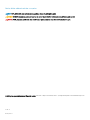 2
2
-
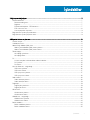 3
3
-
 4
4
-
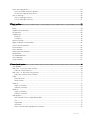 5
5
-
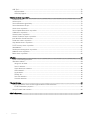 6
6
-
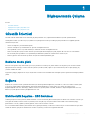 7
7
-
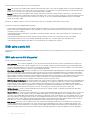 8
8
-
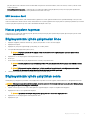 9
9
-
 10
10
-
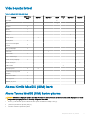 11
11
-
 12
12
-
 13
13
-
 14
14
-
 15
15
-
 16
16
-
 17
17
-
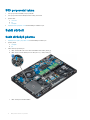 18
18
-
 19
19
-
 20
20
-
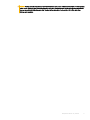 21
21
-
 22
22
-
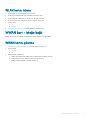 23
23
-
 24
24
-
 25
25
-
 26
26
-
 27
27
-
 28
28
-
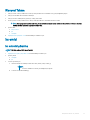 29
29
-
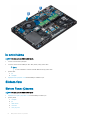 30
30
-
 31
31
-
 32
32
-
 33
33
-
 34
34
-
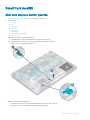 35
35
-
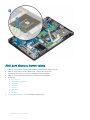 36
36
-
 37
37
-
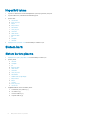 38
38
-
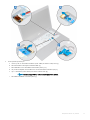 39
39
-
 40
40
-
 41
41
-
 42
42
-
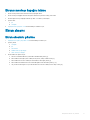 43
43
-
 44
44
-
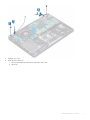 45
45
-
 46
46
-
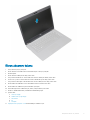 47
47
-
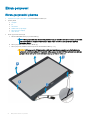 48
48
-
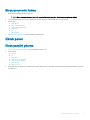 49
49
-
 50
50
-
 51
51
-
 52
52
-
 53
53
-
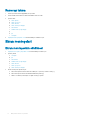 54
54
-
 55
55
-
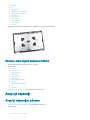 56
56
-
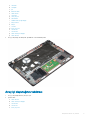 57
57
-
 58
58
-
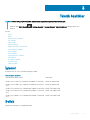 59
59
-
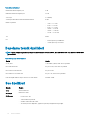 60
60
-
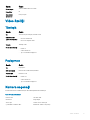 61
61
-
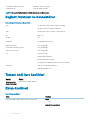 62
62
-
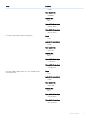 63
63
-
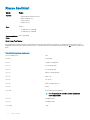 64
64
-
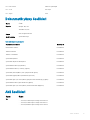 65
65
-
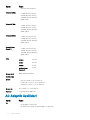 66
66
-
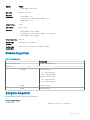 67
67
-
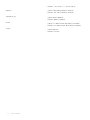 68
68
-
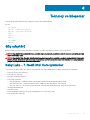 69
69
-
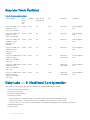 70
70
-
 71
71
-
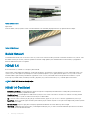 72
72
-
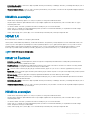 73
73
-
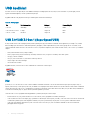 74
74
-
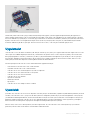 75
75
-
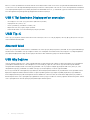 76
76
-
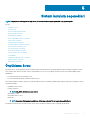 77
77
-
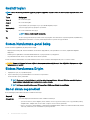 78
78
-
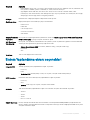 79
79
-
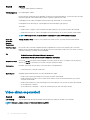 80
80
-
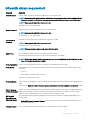 81
81
-
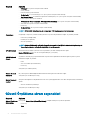 82
82
-
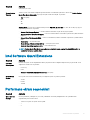 83
83
-
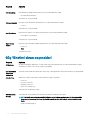 84
84
-
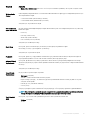 85
85
-
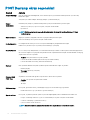 86
86
-
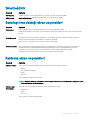 87
87
-
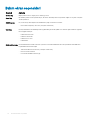 88
88
-
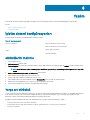 89
89
-
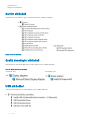 90
90
-
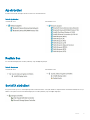 91
91
-
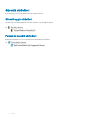 92
92
-
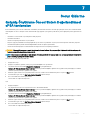 93
93
-
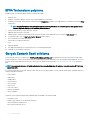 94
94
-
 95
95
İlgili makaleler
-
Dell Latitude 5290 El kitabı
-
Dell Latitude 5590 El kitabı
-
Dell Latitude 5580 El kitabı
-
Dell Latitude 5491 Kullanım kılavuzu
-
Dell Vostro 15 7580 El kitabı
-
Dell Precision 3530 Kullanım kılavuzu
-
Dell Latitude 3350 El kitabı
-
Dell Latitude 5495 El kitabı
-
Dell Latitude 3590 El kitabı
-
Dell Latitude 5491 Hızlı başlangıç Kılavuzu